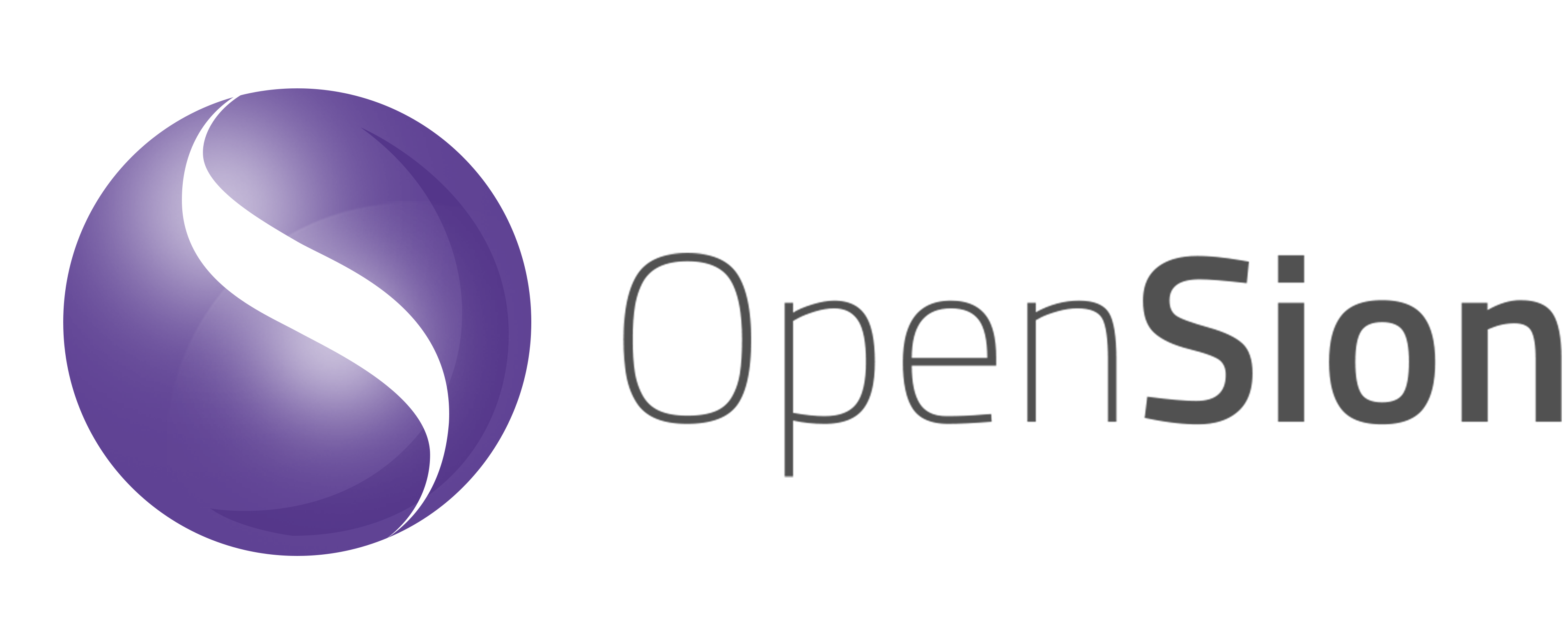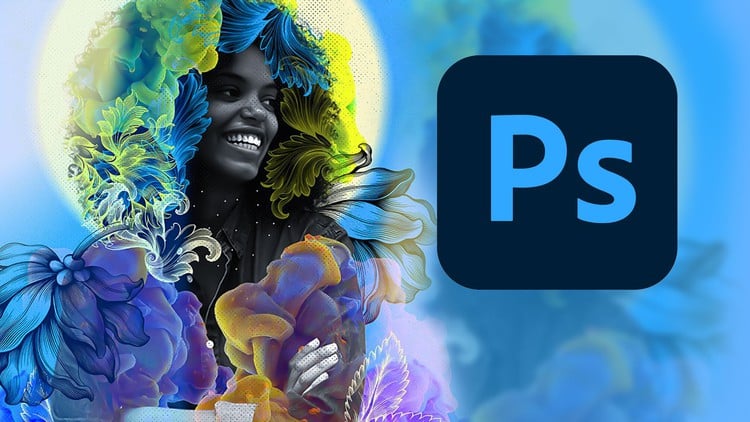Prise en main d’Adobe Photoshop
Adobe Photoshop est l’un des logiciels de retouche photo et de création graphique les plus puissants et populaires au monde. Que vous soyez un débutant curieux ou un professionnel en quête de perfection, Photoshop offre des outils polyvalents adaptés à tous les niveaux. Voici un guide pour vous aider à prendre en main ce logiciel.
1. Installation et interface
Avant tout, téléchargez et installez Adobe Photoshop depuis le site officiel d’Adobe. Une fois installé, ouvrez le logiciel et familiarisez-vous avec son interface :
- Barre d’outils (à gauche) : Contient les outils de base comme le pinceau, la sélection, la gomme et bien d’autres.
- Panneaux (à droite) : Vous y trouverez des onglets utiles comme « Calques », « Nuancier » et « Historique ».
- Barre de menus (en haut) : Donne accès aux options avancées comme « Fichier », « Édition », « Image », etc.
- Zone de travail (centre) : C’est ici que votre image ou votre projet s’affiche.
2. Les bases de la retouche photo
Photoshop est célèbre pour sa capacité à transformer une image en véritable œuvre d’art. Voici les premières étapes pour retoucher une photo :
a) Importer une image
- Cliquez sur Fichier > Ouvrir, sélectionnez votre image et ouvrez-la.
- Vous pouvez également glisser-déposer une image directement dans Photoshop.
b) Redimensionner et recadrer
- Utilisez l’outil Recadrage (C) pour ajuster les dimensions de votre image.
- Pour redimensionner, allez dans Image > Taille de l’image.
c) Ajuster la luminosité et les couleurs
- Rendez-vous dans Image > Réglages pour ajuster :
- La luminosité et le contraste.
- La balance des couleurs.
- La saturation pour rendre les couleurs plus vives.
3. Comprendre les calques
Les calques sont au cœur du fonctionnement de Photoshop. Ils permettent de travailler sur différentes parties d’un projet sans affecter le reste.
- Créer un nouveau calque : Cliquez sur l’icône « + » en bas du panneau « Calques ».
- Organiser les calques : Glissez-déposez pour changer leur ordre.
- Fusion et transparence : Ajustez l’opacité pour superposer des éléments de manière subtile.
Astuce : Groupes de calques
Regroupez plusieurs calques en appuyant sur Ctrl + G (Windows) ou Cmd + G (Mac) pour garder votre espace de travail organisé.
4. Outils essentiels
Voici quelques outils incontournables pour débuter :
- Pinceau (B) : Dessinez ou peignez avec différentes formes et tailles.
- Gomme (E) : Supprimez des parties d’un calque.
- Outil Texte (T) : Ajoutez du texte avec des polices personnalisées.
- Lasso (L) : Sélectionnez des zones spécifiques de l’image.
- Outil Déplacement (V) : Déplacez des calques ou des éléments.
5. Exporter son travail
Une fois satisfait de votre création, exportez votre projet dans le format souhaité :
- Cliquez sur Fichier > Exporter > Exportation rapide en PNG pour une image de qualité.
- Pour des réglages avancés, utilisez Exporter sous et choisissez entre JPEG, PNG ou autres formats.
6. Apprendre davantage
Photoshop regorge de fonctionnalités avancées comme les masques, les filtres ou encore les objets dynamiques. Pour progresser :
- Suivez des tutoriels sur YouTube ou sur le site d’Adobe.
- Expérimentez avec des projets simples comme des retouches de portraits ou des créations graphiques minimalistes.
Conclusion
Avec un peu de pratique, Photoshop deviendra votre meilleur allié pour donner vie à vos idées. L’important est de commencer par les bases et d’explorer progressivement ses innombrables outils. Alors, ouvrez Photoshop, laissez parler votre créativité et amusez-vous à créer !